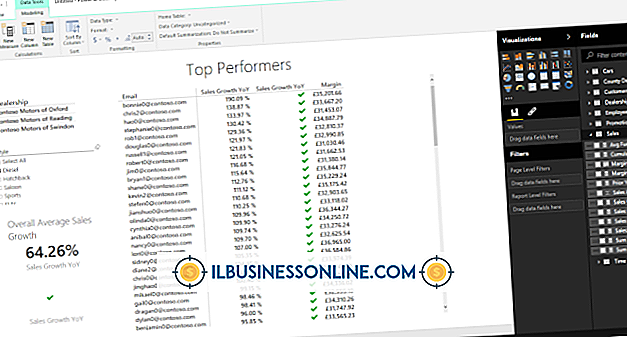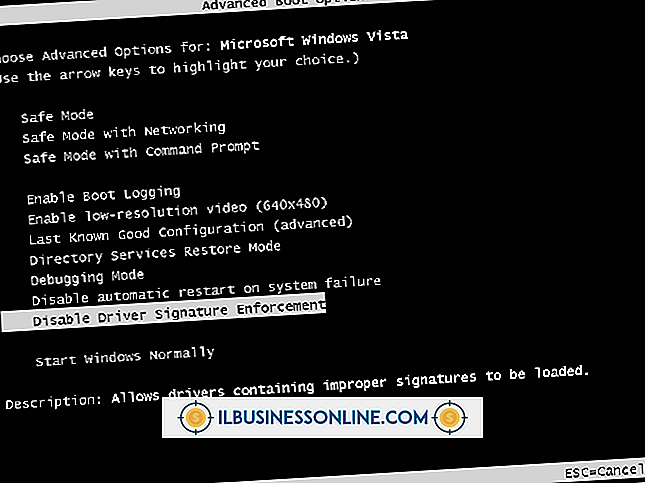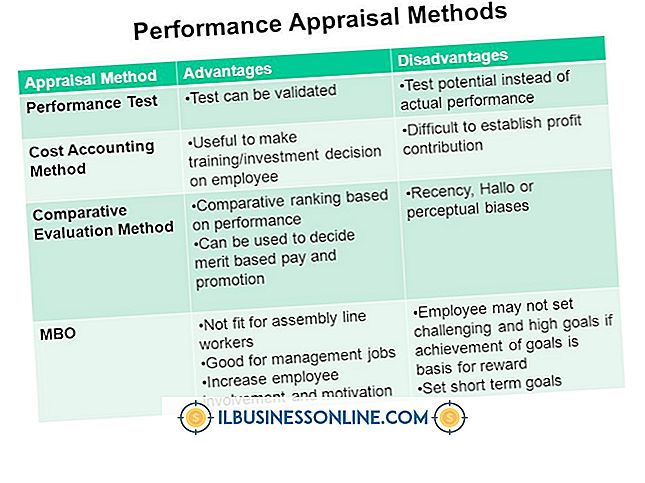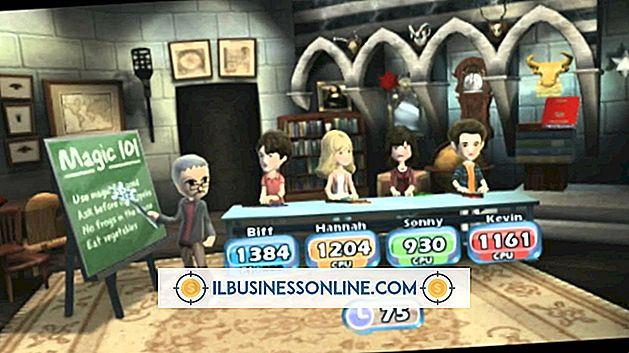Ich kann keine Verbindung zum Projektor herstellen

Windows 8 und Präsentationsanwendungen machen die Präsentation Ihrer Inhalte und Folien relativ unkompliziert, indem Sie entweder einen Projektor verwenden, der an den Videoanschluss Ihres Computers angeschlossen ist, oder einen Netzwerkprojektor, der an einen Computer im lokalen Netzwerk angeschlossen ist. Wenn Sie Probleme beim Anschließen eines Projektors haben, können Sie das Problem in der Regel innerhalb weniger Minuten selbst beheben.
Video-Port-Verbindungen
Die meisten Probleme mit Standardprojektoren sind in der Regel das Ergebnis einer schlechten Kabelverbindung mit dem Host-Computer. Wenn Sie Ihren Computer nicht auf einem Projektor anzeigen können, sollten Sie als Erstes das Kabel überprüfen, das die beiden Geräte miteinander verbindet. Stellen Sie sicher, dass die Kabelverbindung an beiden Enden sicher ist. Wenn das Projektorkabel einen DVI- oder VGA-Anschluss verwendet, stellen Sie sicher, dass die Rändelschrauben fest angezogen sind und die Stecker bündig in den Anschlüssen liegen. Wenn Sie ein HDMI-Kabel verwenden, trennen Sie es an beiden Enden und schließen Sie es dann wieder an den PC und den Projektor an. Stellen Sie dabei sicher, dass die Stecker vollständig in die Steckplätze passen. Wenn die Anschlüsse an beiden Enden sicher erscheinen, überprüfen Sie das Videokabel und suchen Sie nach Anzeichen von Ausfransen oder Verschleiß. Wenn Sie verschlissene Stellen entdecken, tauschen Sie das Kabel aus und versuchen Sie es erneut.
Windows-Anzeigeeinstellungen
Wenn Sie einen Projektor an einen sekundären Videoausgang eines Desktop-Computers oder Laptops anschließen, kann Windows die Verbindung erkennen und automatisch konfigurieren. Wenn jedoch die Auflösungsfähigkeit des LCD-Bildschirms oder Monitors und des Projektors erheblich variiert, kann Windows die Projektoranzeige möglicherweise nicht ohne Ihr Eingreifen konfigurieren. Wenn Sie einen älteren Projektor oder einen Projektor ohne HD-Auflösungseinstellung an einen Breitbild-Laptop oder Computer mit einem HD-fähigen Monitor anschließen, verringern Sie die Auflösung, bevor Sie das Kabel anschließen. Öffnen Sie die Systemsteuerung, klicken Sie auf "Anzeigen", um das Anzeigefenster zu öffnen, klicken Sie auf den Link "Auflösung anpassen" und reduzieren Sie die Monitorauflösung auf eine niedrigere Einstellung wie "1024x768". Nach dem Anschließen des Projektors können Sie zu den höheren Einstellungen für den Monitor zurückkehren, während die niedrigere Auflösung nur für den Projektor aktiviert bleibt.
Probleme mit dem Netzwerkprojektor
Netzwerkprojektoren sind etwas schwieriger zu konfigurieren und zu verwenden als Projektoren, die an einen Videoausgangsport angeschlossen sind. Um einen Netzwerkprojektor verwenden zu können, müssen Sie sicherstellen, dass der Computer mit der Präsentationssoftware oder den Folien mit demselben Router wie der Projektor verbunden ist. Einige Netzwerk-Projektoren sind zwar Wi-Fi-fähig, aber die Verwendung eines Ethernet-Kabels zur Verbindung von PC und Projektor mit einem Router führt in der Regel zu deutlich besseren Ergebnissen. Ein weiteres häufiges Problem bei Netzwerkprojektoren ist ein Fehler bei der Installation der Software für das Gerät auf dem Computer, der für die Präsentation verwendet wird. Netzwerkprojektoren werden mit einer CD geliefert, auf der Sie die Client-Software installieren können, die erforderlich ist, um den Projektor im lokalen Netzwerk zu lokalisieren und eine Verbindung zu diesem herzustellen. Sie müssen die Client-Software in den meisten Fällen jedes Mal ausführen, wenn Sie eine Verbindung zum Netzwerkprojektor herstellen möchten - insbesondere, wenn Geräte im Netzwerk dynamische IP-Adressen vom Router erhalten und keine statischen, permanenten Adressen verwenden. Zu beachten ist auch, dass Netzwerk-Projektoren normalerweise Videopräsentationen über das Netzwerk streamen können und normalerweise nur für Bilder oder Folien in einer PowerPoint-Präsentation oder einer ähnlichen Art von Präsentation geeignet sind.
Laptop-Funktionstasten
Wenn Sie einen Projektor an einen Laptop anschließen - insbesondere einen Projektor mit einer älteren Windows-Version -, erscheint die Anzeige des Computers möglicherweise nicht auf dem externen Bildschirm, bis Sie ihn manuell aktivieren. Die meisten Laptops verfügen über spezielle Funktionstasten, mit denen Sie die Anzeige zwischen dem LCD-Bildschirm des Laptops und einem externen Display (z. B. Monitor oder Projektor) umschalten können. Um die Anzeige umzuschalten, drücken Sie normalerweise einmal die angegebenen Tasten, um nur das Bildschirmbild auf dem Laptop anzuzeigen, zweimal, um die Anzeige auf dem Laptop und dem Projektor anzuzeigen, und dreimal, um nur die Anzeige auf dem Projektor zu sehen. Suchen Sie nach der Taste "Fn" auf Ihrer Laptoptastatur und der Taste in der Zeile "F" oben mit einem kleinen Bild eines Monitors oder Bildschirms. Halten Sie die Taste "Fn" gedrückt, und tippen Sie anschließend auf die Taste "F" (z. B. "F1" oder "F5"), um die Anzeige umzuschalten.